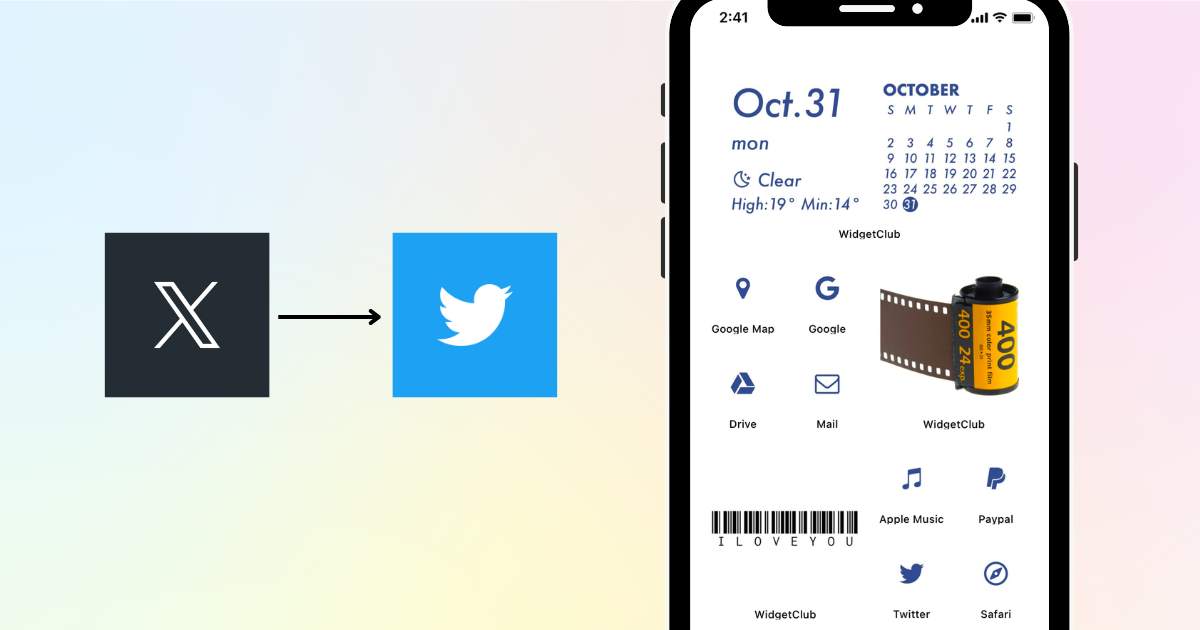

Você precisa de um aplicativo dedicado para personalizar sua tela inicial com estilo! Esta é a versão definitiva do aplicativo de vestir que tem todos os materiais de vestir!
Ícone do Twitter, aquela marca de pássaro desapareceu 😢!! Pode ser difícil de entender, então muitas pessoas podem querer reverter para o ícone original se puderem mudá-lo, certo?
Desta vez, explicarei como restaurar o ícone do Twitter para a marca original do pássaro azul!
Para alterar o ícone do Twitter, primeiro vamos salvar o ícone do pássaro!

👆Pressione e segure para salvar o ícone!
Para usuários do iPhone, usaremos o aplicativo "Atalhos", que definitivamente está incluído se você tiver o iOS 14 ou posterior!
1. Abra o aplicativo Atalhos → Toque no "+" no canto superior direito para criar um novo atalho
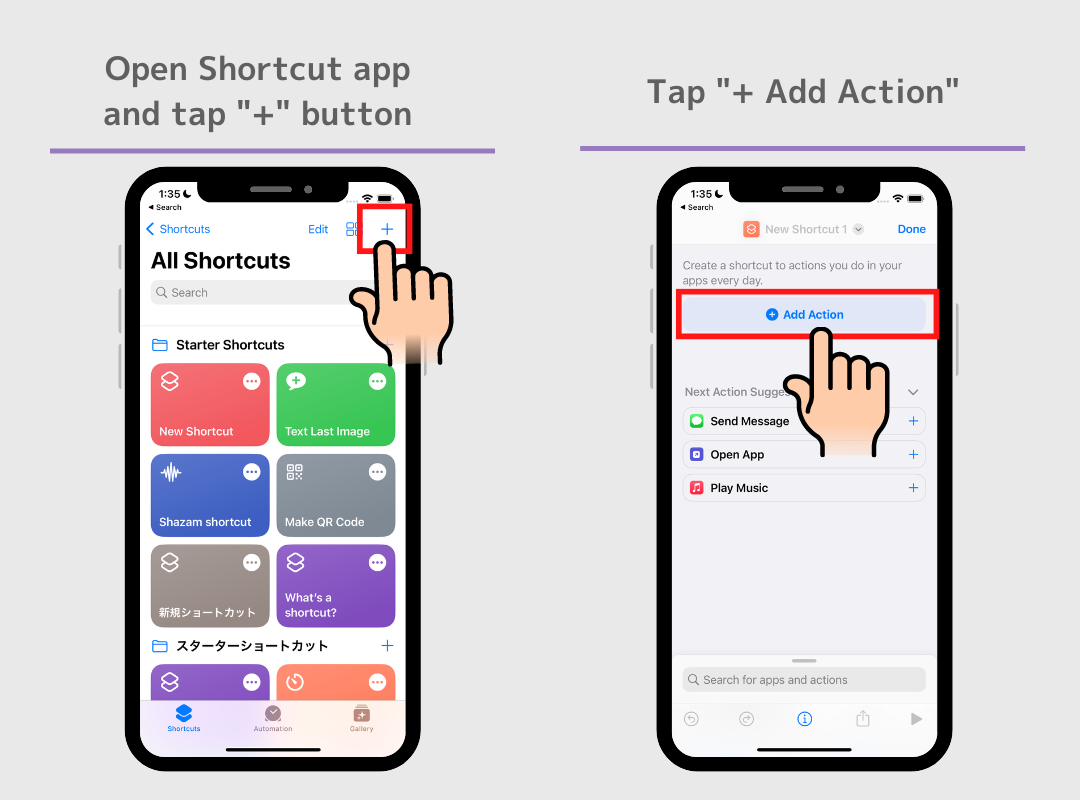
3. Toque na barra de pesquisa, procure por “Abrir aplicativo” e selecione-o na seção “Scripting”
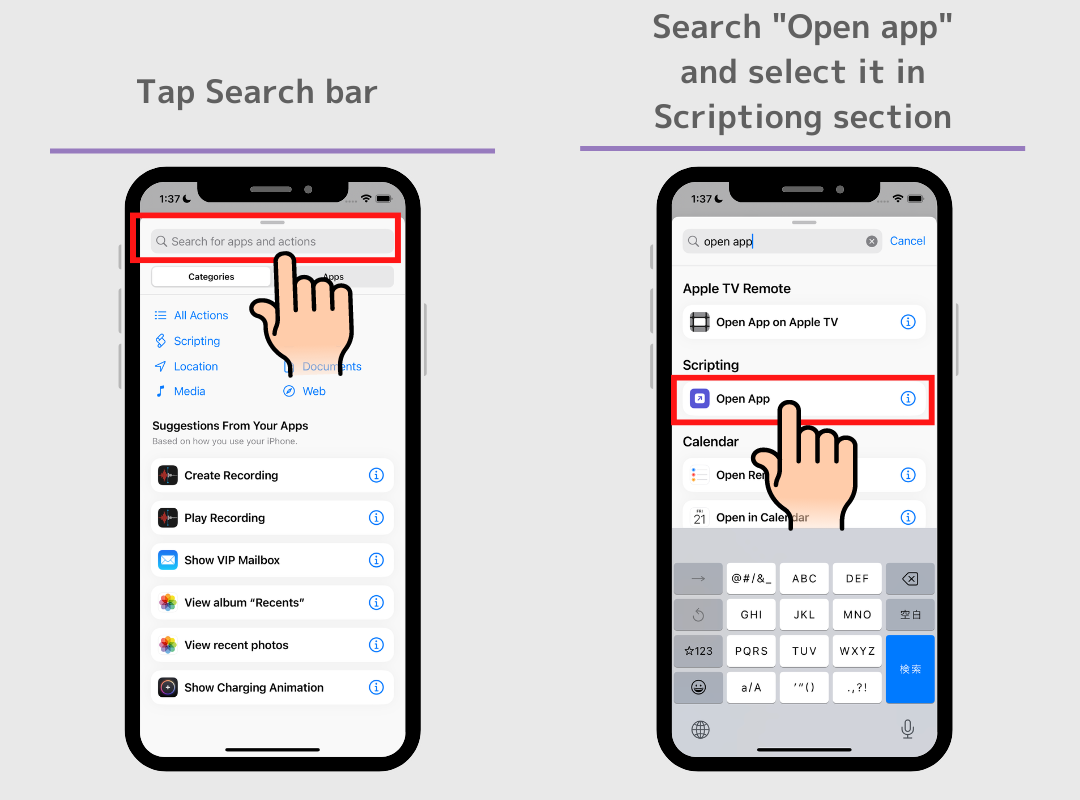
4. Toque na área azul claro "Aplicativo", depois em Pesquisar e selecione o aplicativo que deseja alterar. (Se o seu aplicativo do Twitter já tiver sido renomeado como "X", pesquise X)
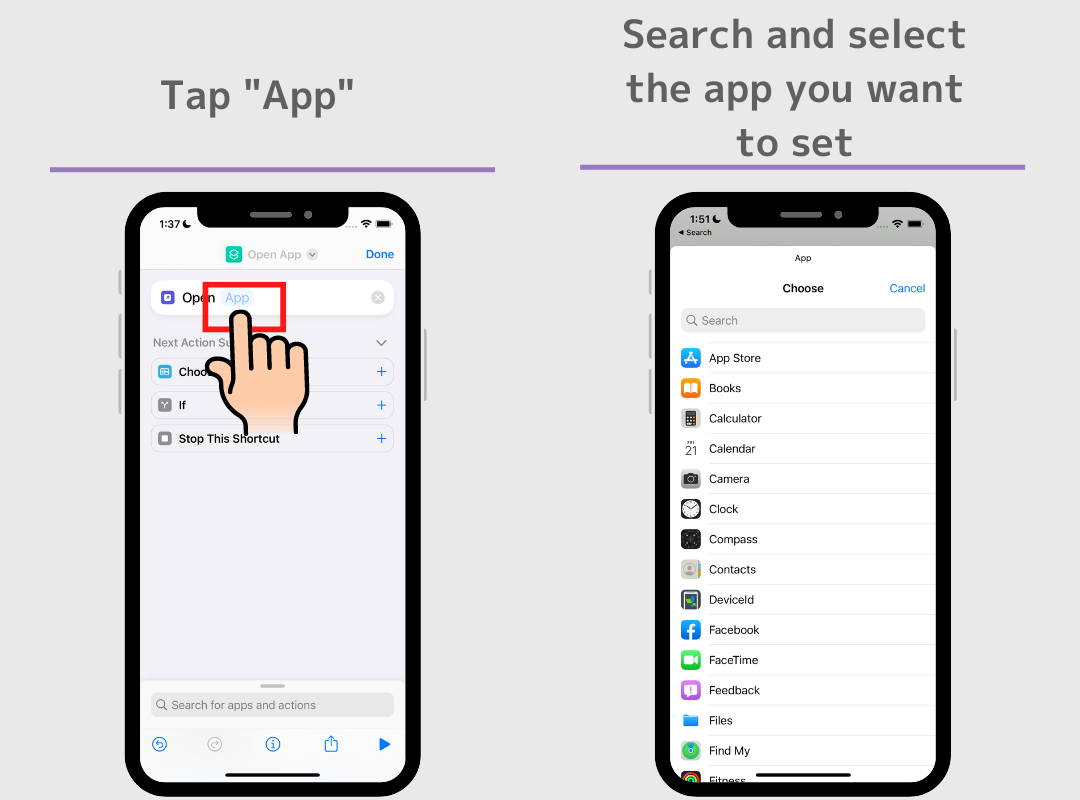
5. Defina o nome do atalho. Toque na marca de seta para baixo no topo, depois toque em "Renomear".
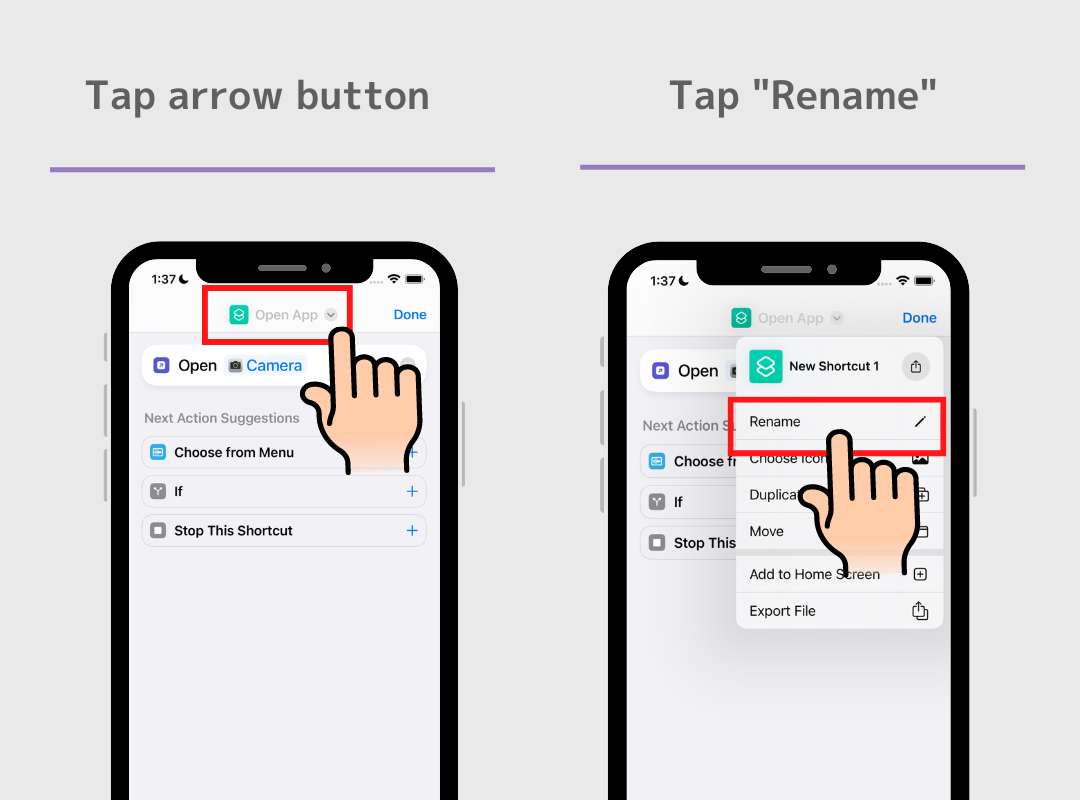
6. Dê um nome (qualquer nome é aceitável, mas certifique-se de saber qual aplicativo você definiu!). →Toque em "Concluído" no canto superior direito.
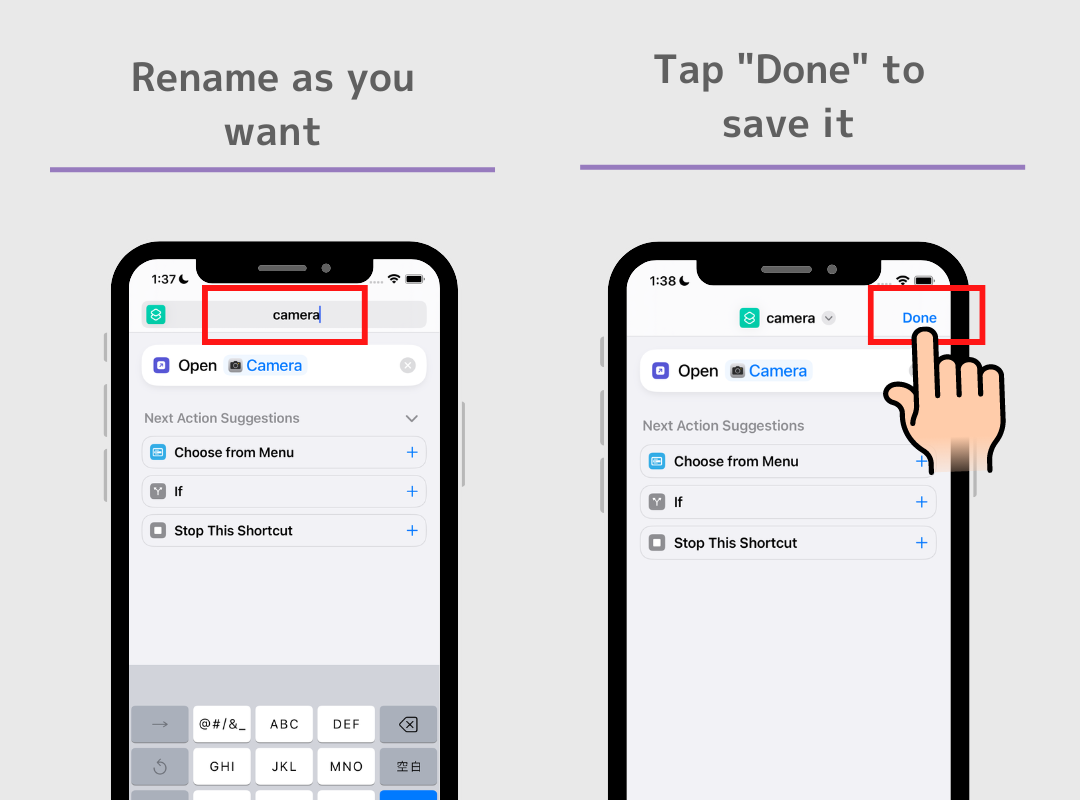
7. Após salvar o atalho, toque no botão “...” no canto superior direito do mesmo e toque no botão “Compartilhar”
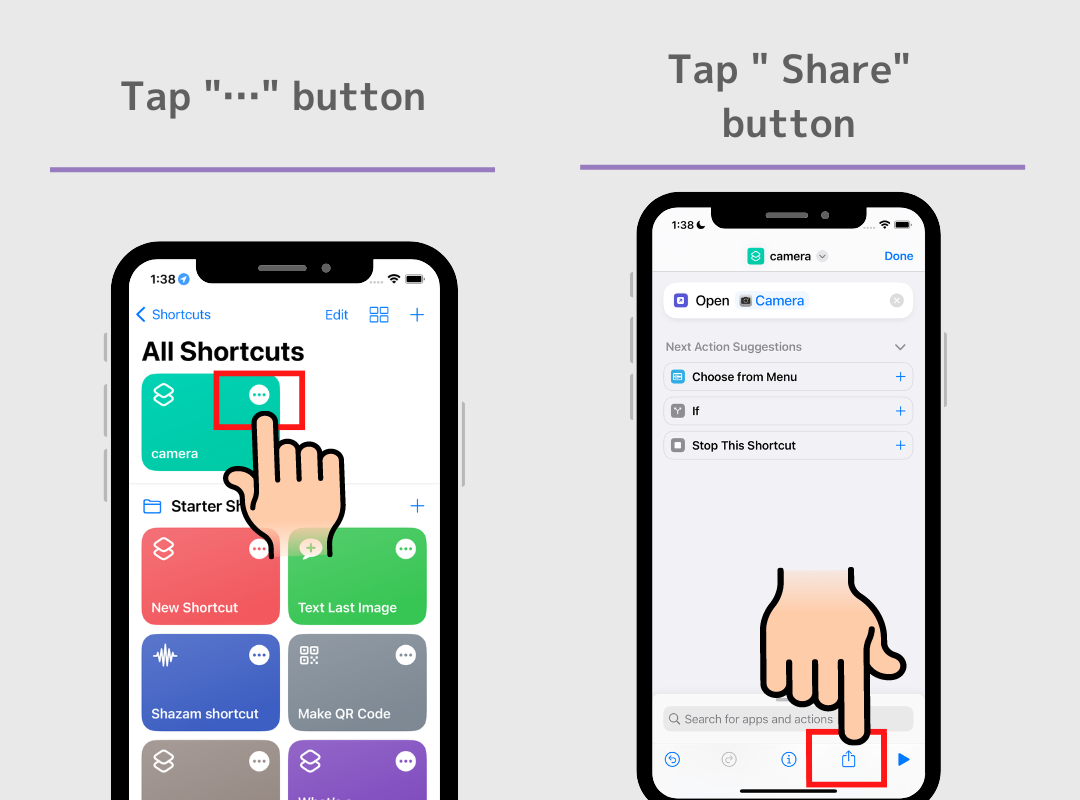
8. Toque em “Adicionar à tela inicial” e toque na área de ícones na próxima tela.
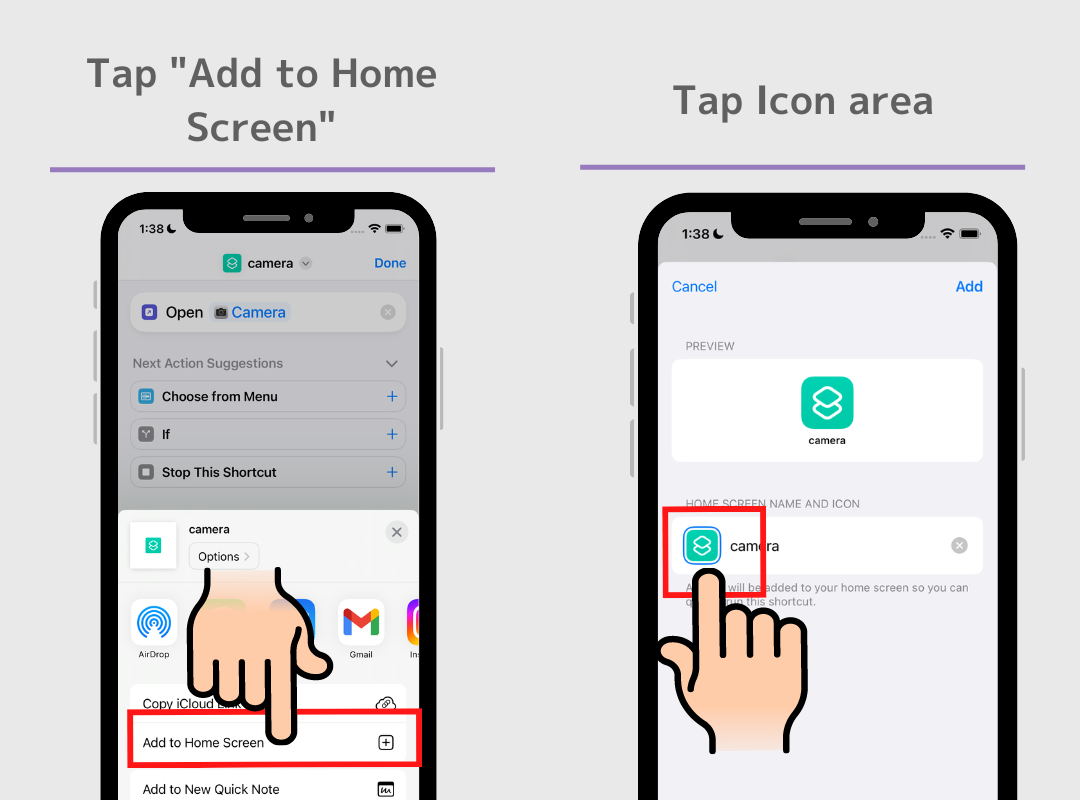
9.Toque no ícone, depois toque em "Selecionar foto" e selecione a foto que deseja definir como ícone
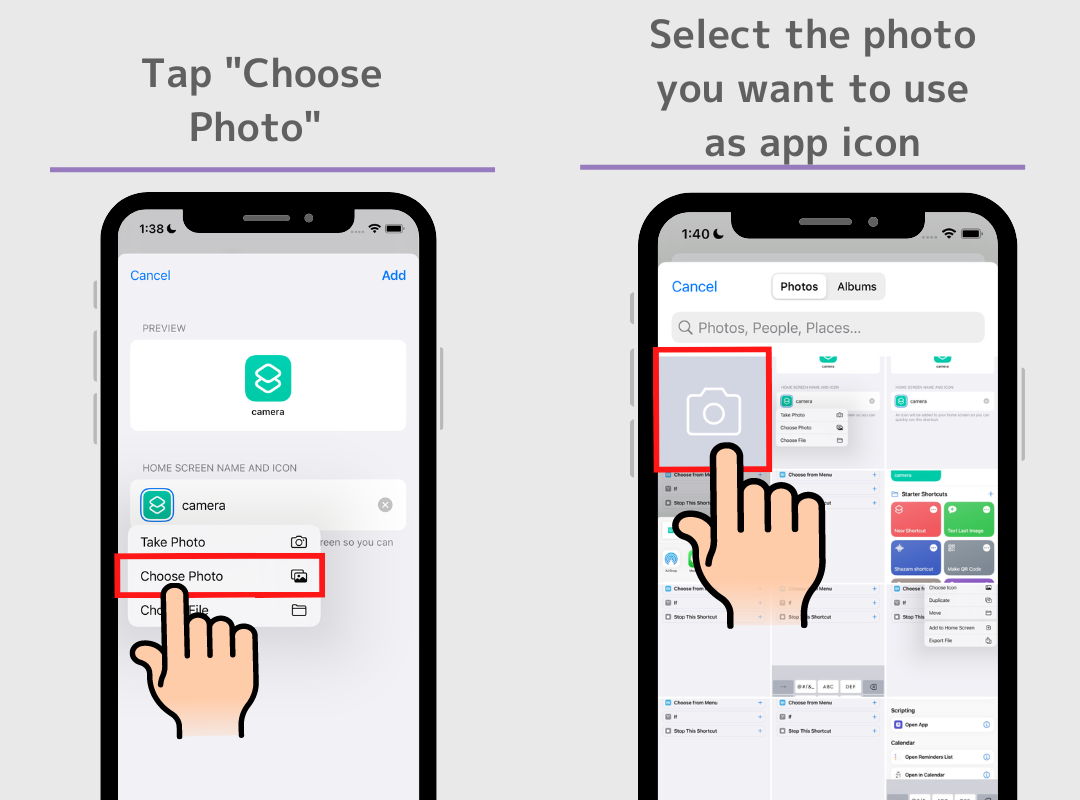
10. Você também pode alterar o nome do ícone do aplicativo e tocar em “adicionar”
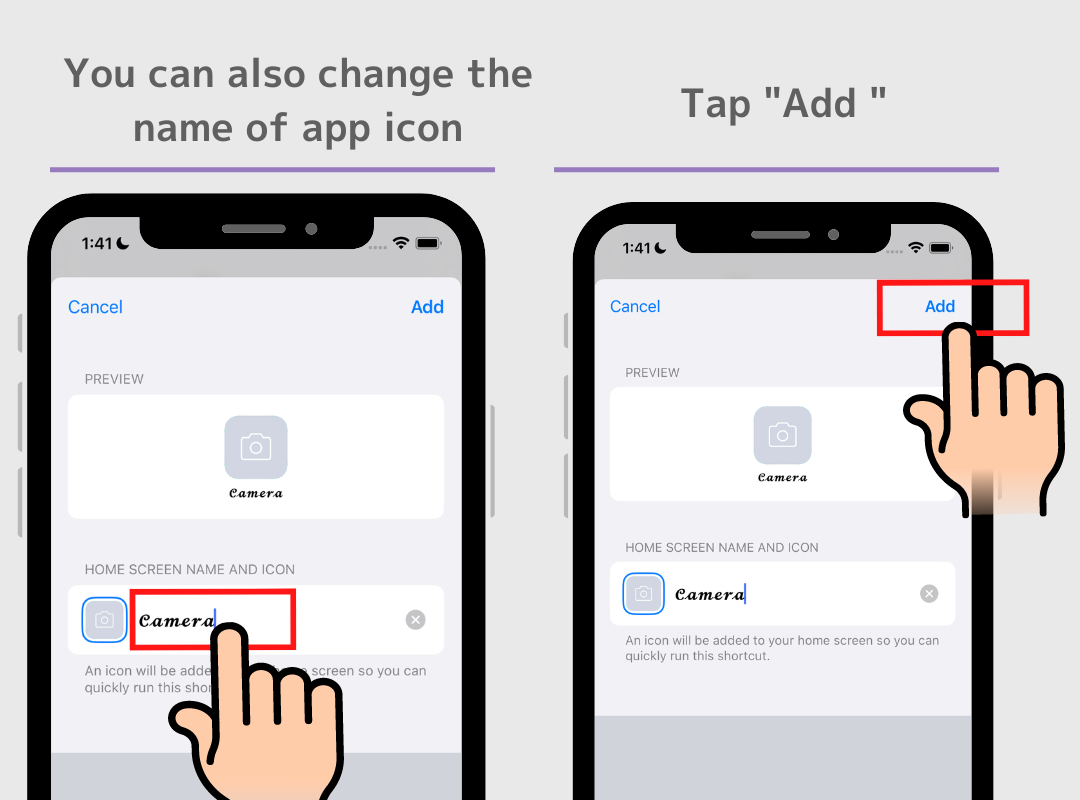
11. O pássaro azul está de volta!! 😭 Bem-vindo de volta, pássaro azul! Nós te amamos!
A propósito, esse método pode ser usado não apenas para o Twitter, mas também para outros ícones de aplicativos!
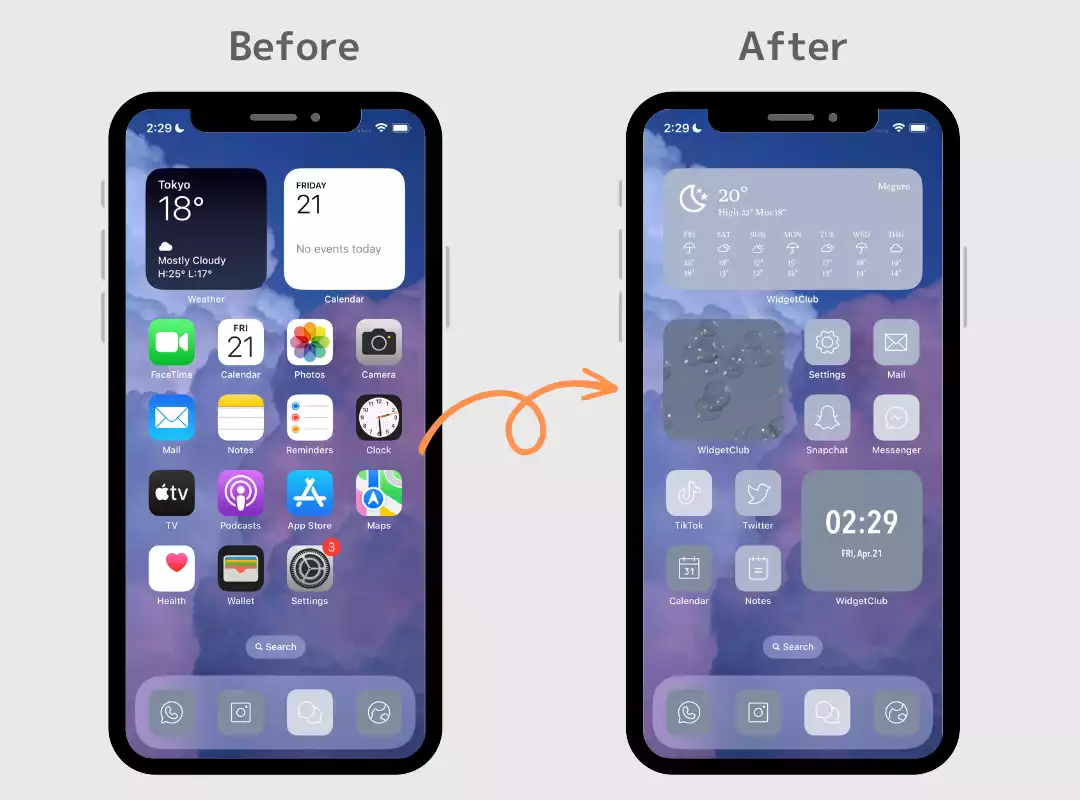
Você também pode personalizar toda a tela inicial com widgets para deixá-la ainda mais estilosa...♡
No entanto, observe que o emblema de notificação (a marca vermelha que aparece no canto superior direito do aplicativo quando há uma notificação) não será exibido!
Para aqueles interessados em personalizar a tela inicial inteira, confira o aplicativo número 1 para personalização da tela inicial, "WidgetClub"!
Na verdade, há uma maneira de esconder o ícone do aplicativo! Você sabia disso? Se você excluir o aplicativo, não poderá usar o Twitter em si, mas pode garantir estilo escondendo o ícone do aplicativo da tela inicial!
1. Pressione e segure a tela inicial até que o ícone do aplicativo trema → Toque no botão "menos" do ícone que deseja remover.
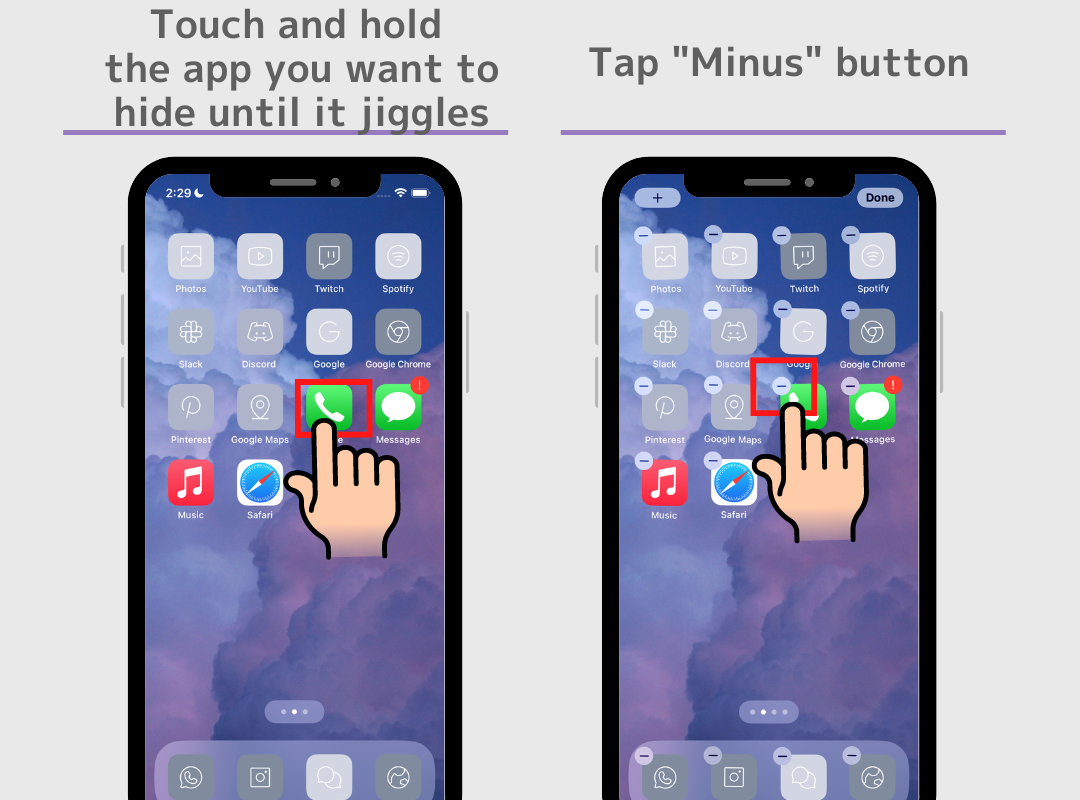
2. Toque em "Remover da tela inicial" → Pronto!
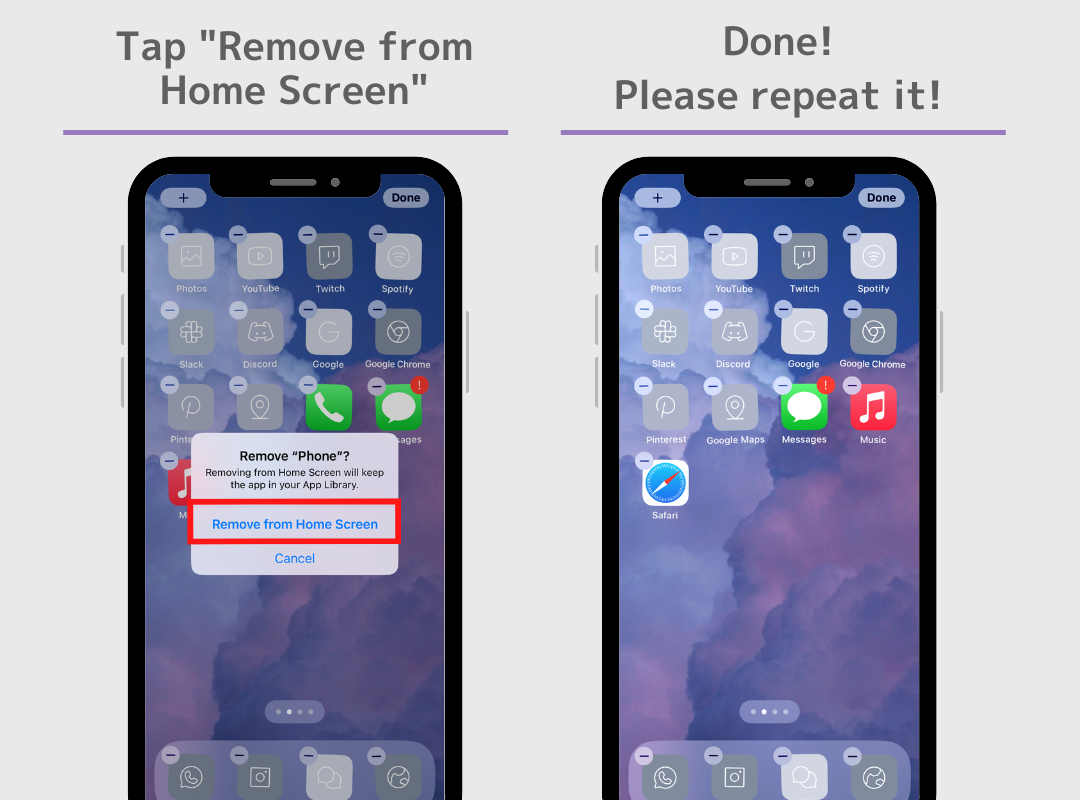
Observe;
Não desinstale o aplicativo! O aplicativo o tornará inutilizável. Lembre-se, este procedimento é para ocultar apenas os ícones anteriores do aplicativo!
Para alterar o ícone do Twitter, primeiro vamos salvar o ícone do pássaro!

👆Pressione e segure a imagem para salvar o ícone!
1. Para usuários do Android, você precisa de um aplicativo dedicado para alterar os ícones do aplicativo! Baixe o aplicativo nº 1 para personalização, "WidgetClub", no link a seguir!
2. Abra o aplicativo WidgetClub e toque no botão "+" do meio.
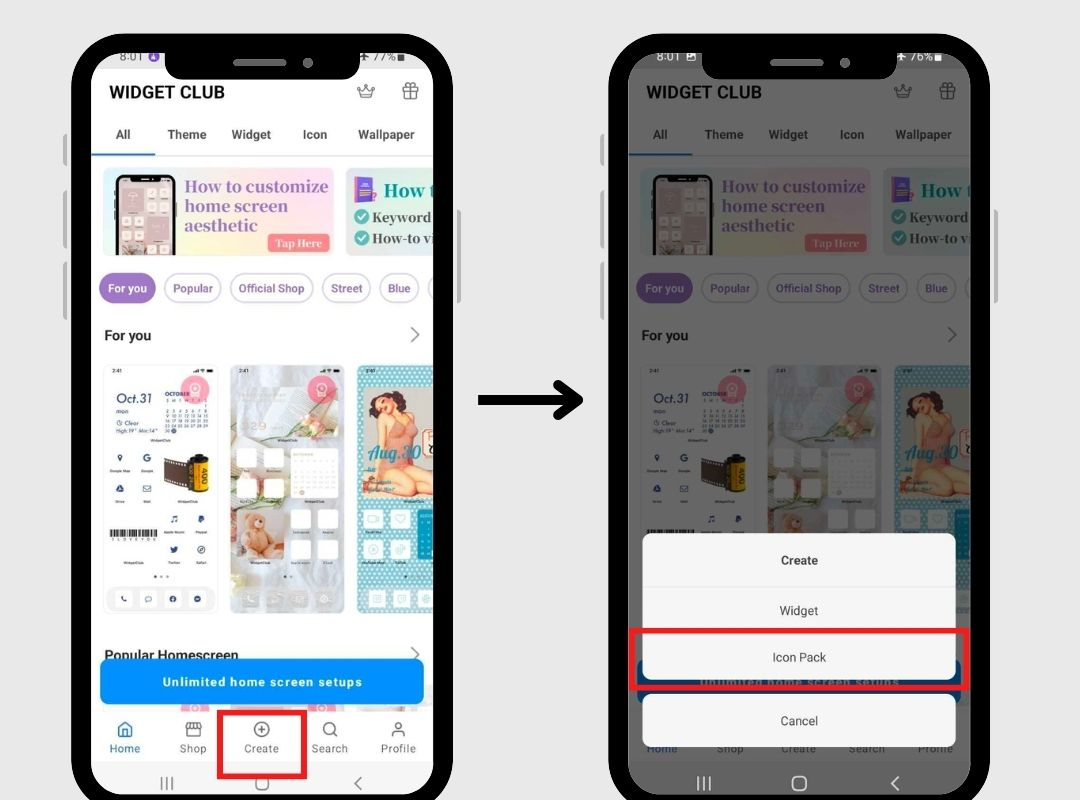
2. Toque em "Importar ícones" → Selecione a imagem salva do Twitter.
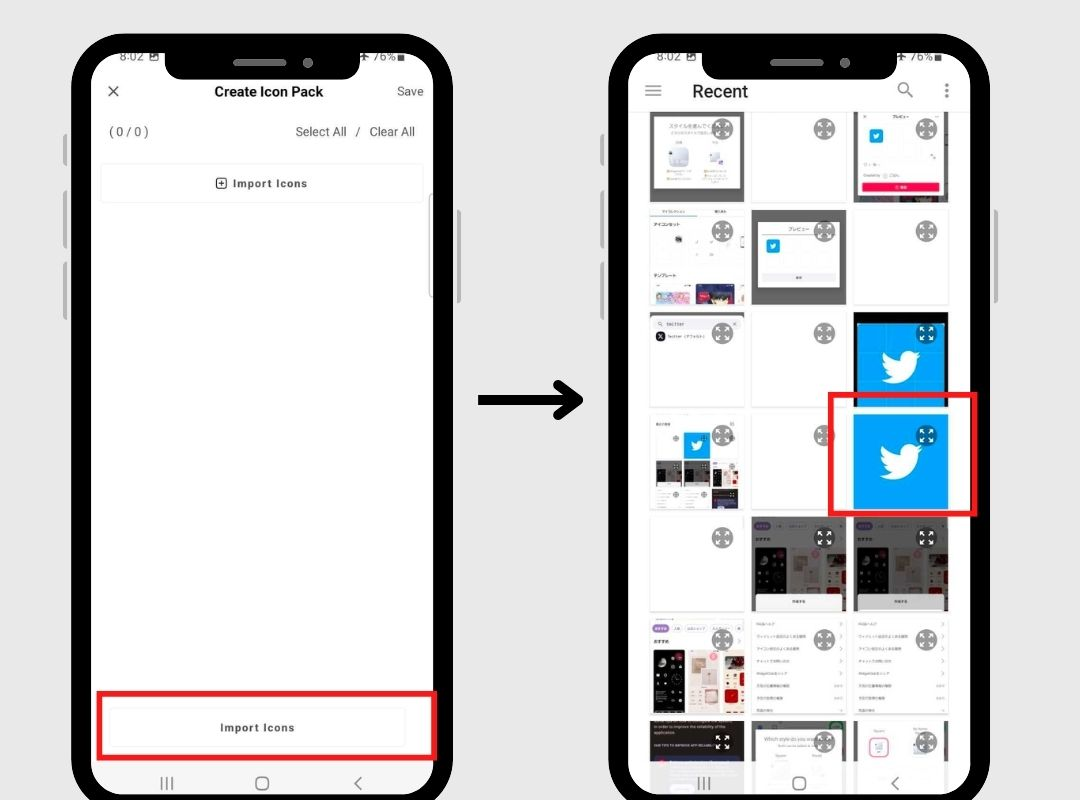
3. Para vincular o aplicativo, toque no botão “+” e selecione “X”
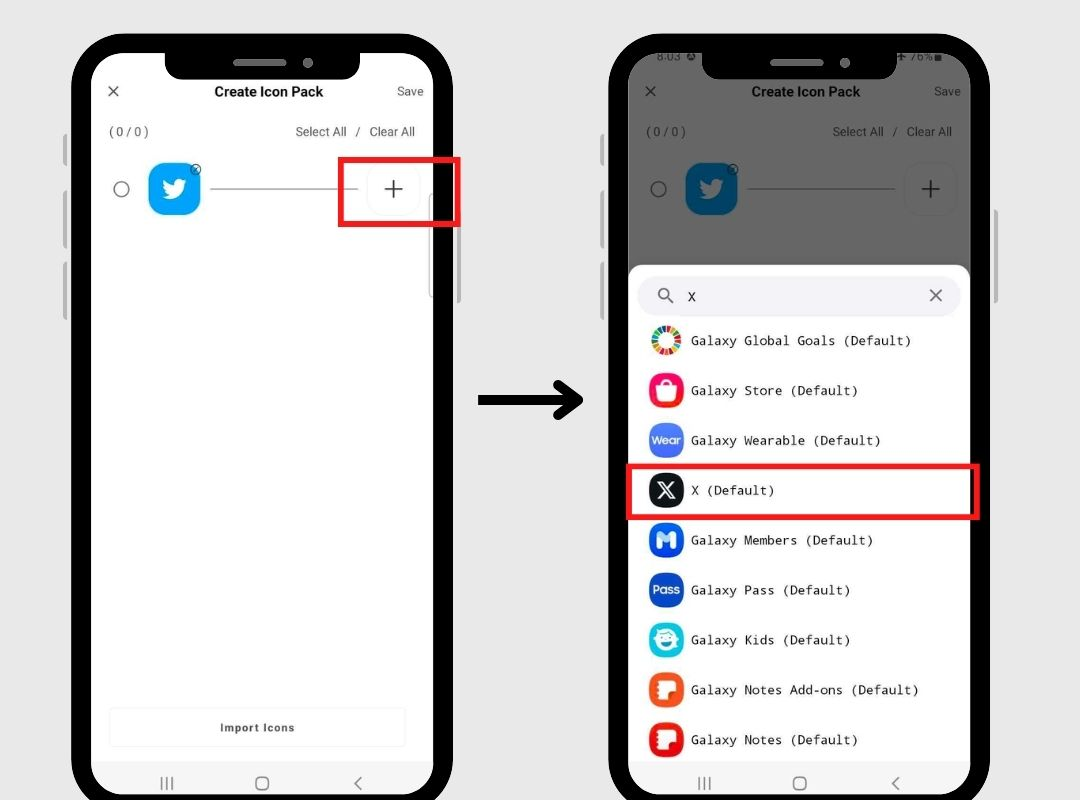
4. Toque no ícone do Twitter à esquerda e renomeie o nome do aplicativo (opcional)
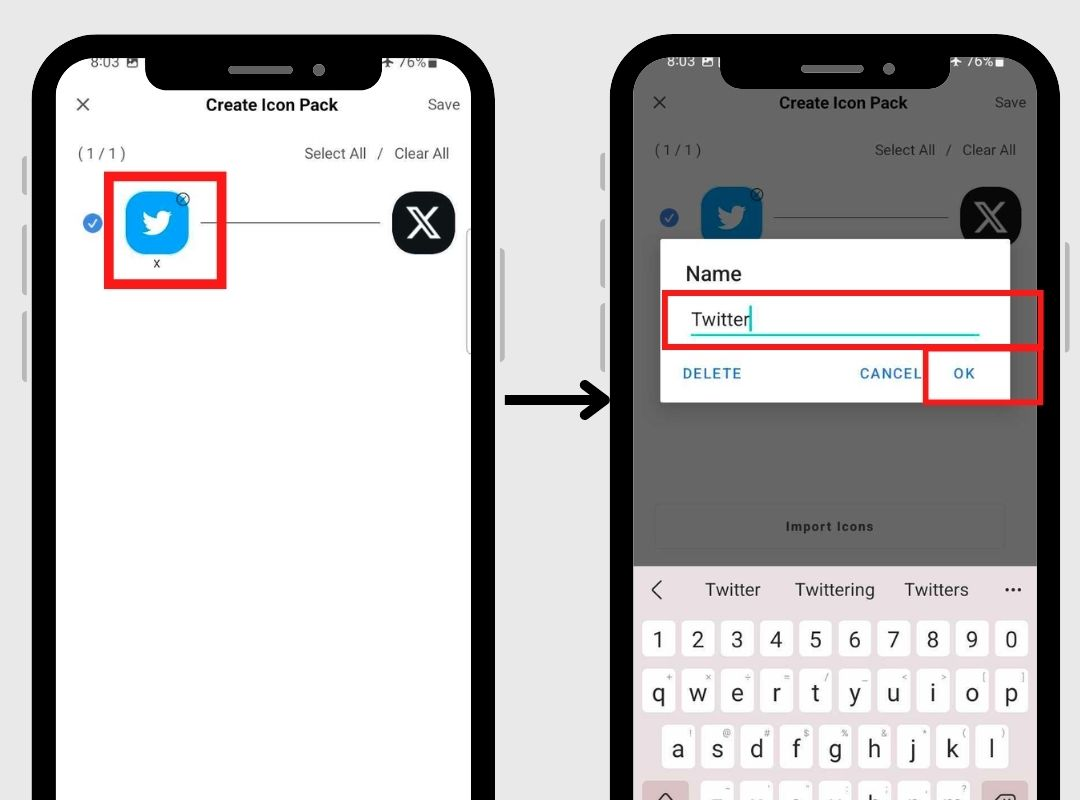
5. Toque em "Salvar" no canto superior direito e toque em salvar novamente.
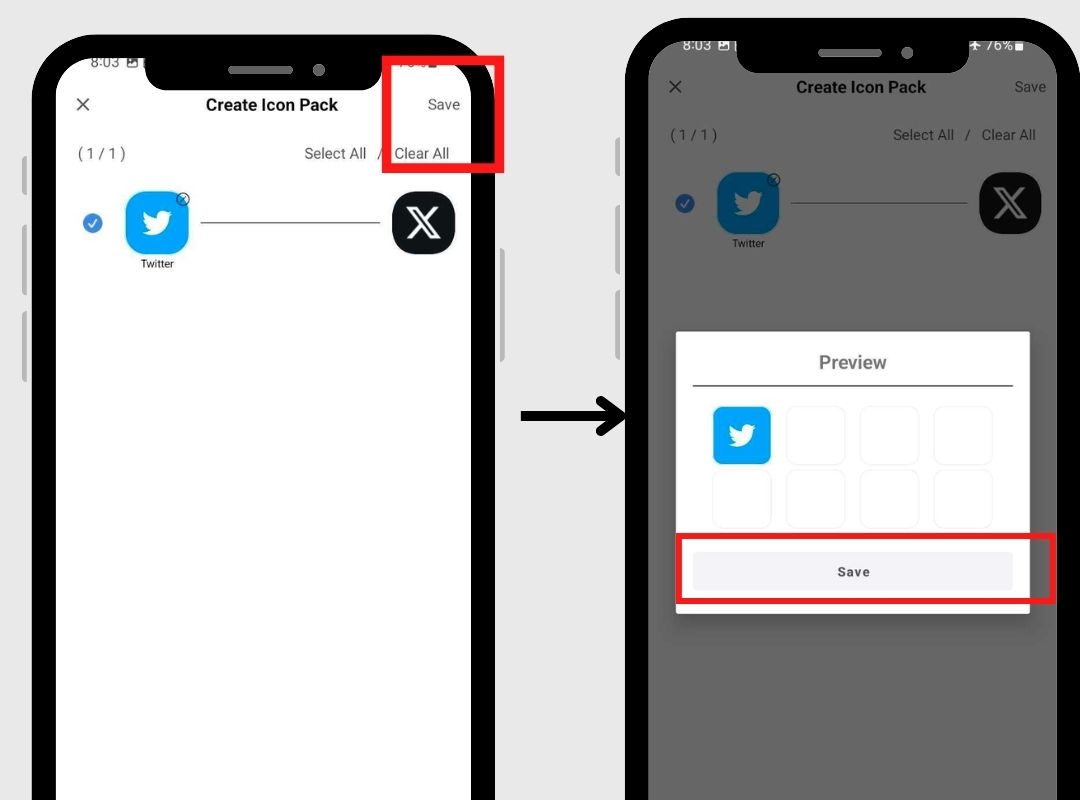
6. Toque em “Perfil”, depois toque no pacote de ícones que você acabou de salvar e depois toque em “Definir”
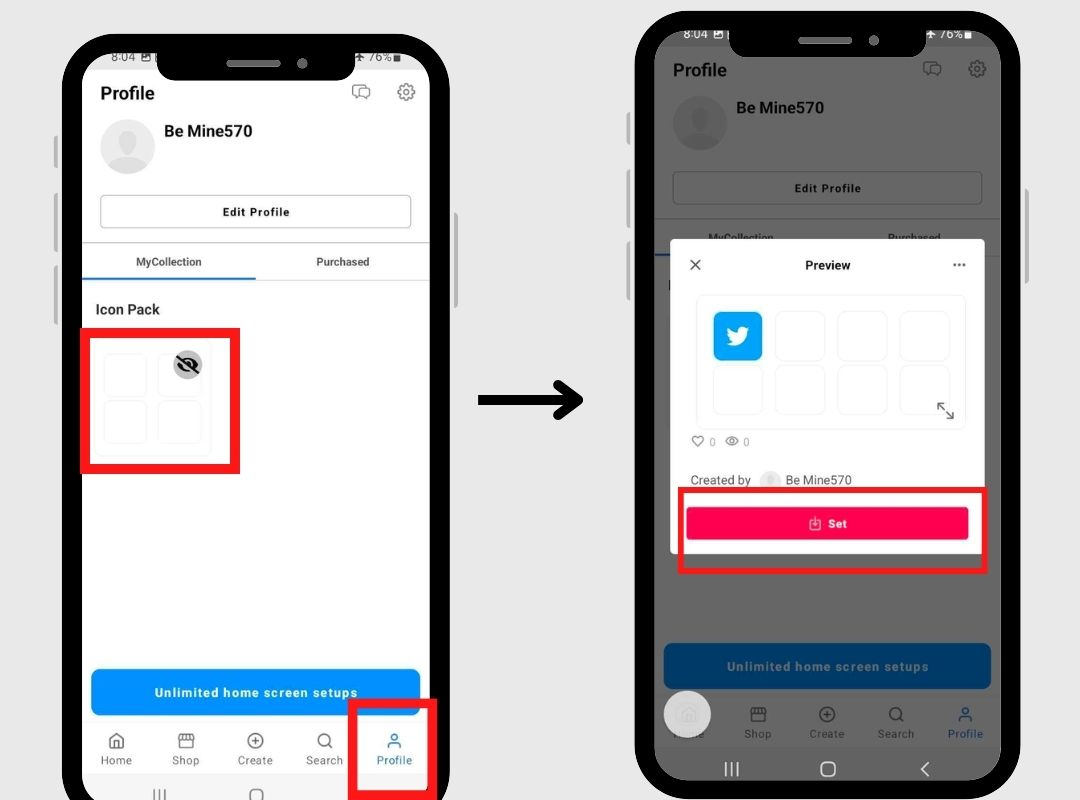
6. Toque em “Definir ícones” e selecione o estilo desejado.
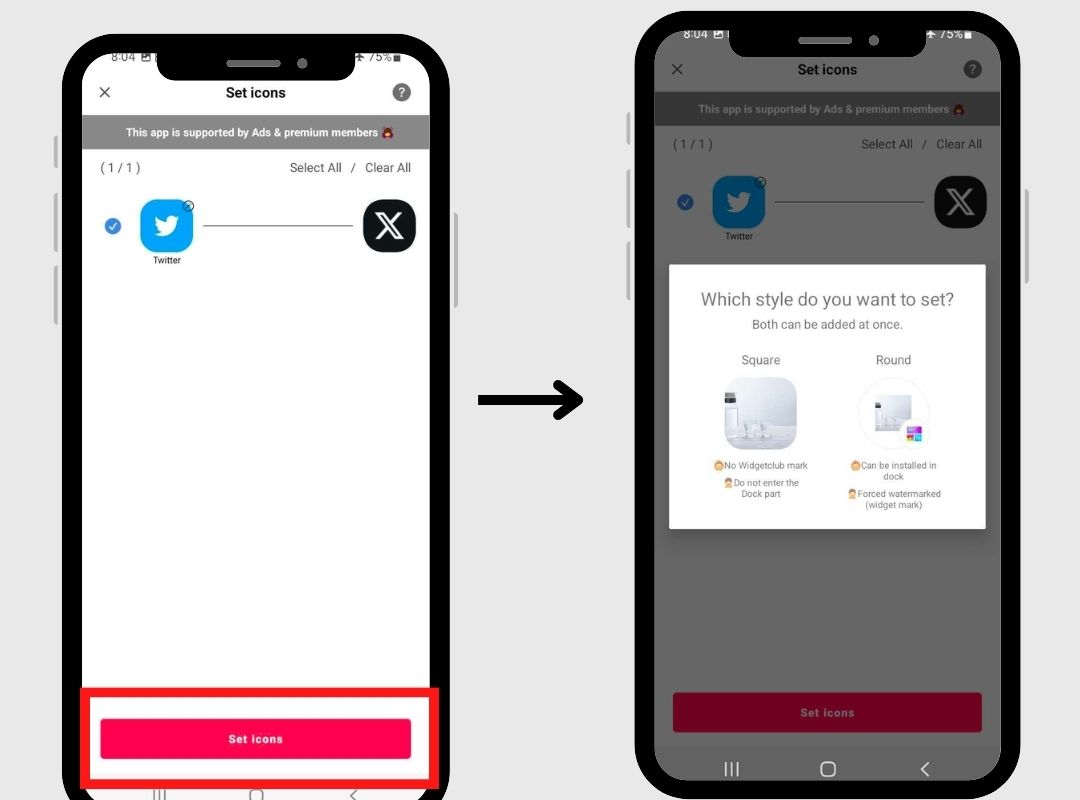
7. Escolha um estilo! (Há prós e contras devido às restrições de personalização do Google, então escolha seu favorito!)
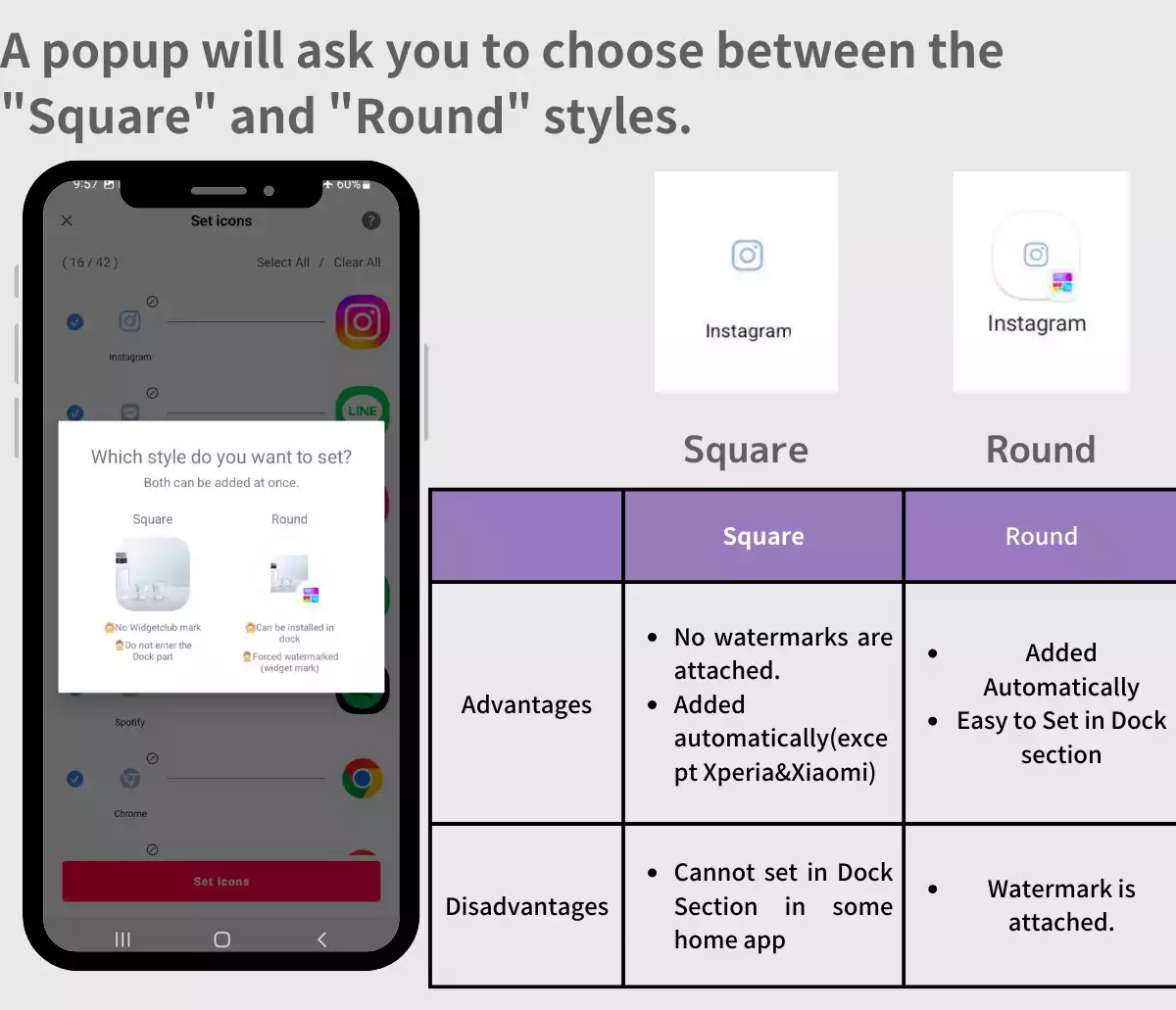
8. Quando você escolher “Quadrado”: Toque no botão “Quadrado” e selecione o estilo do ícone
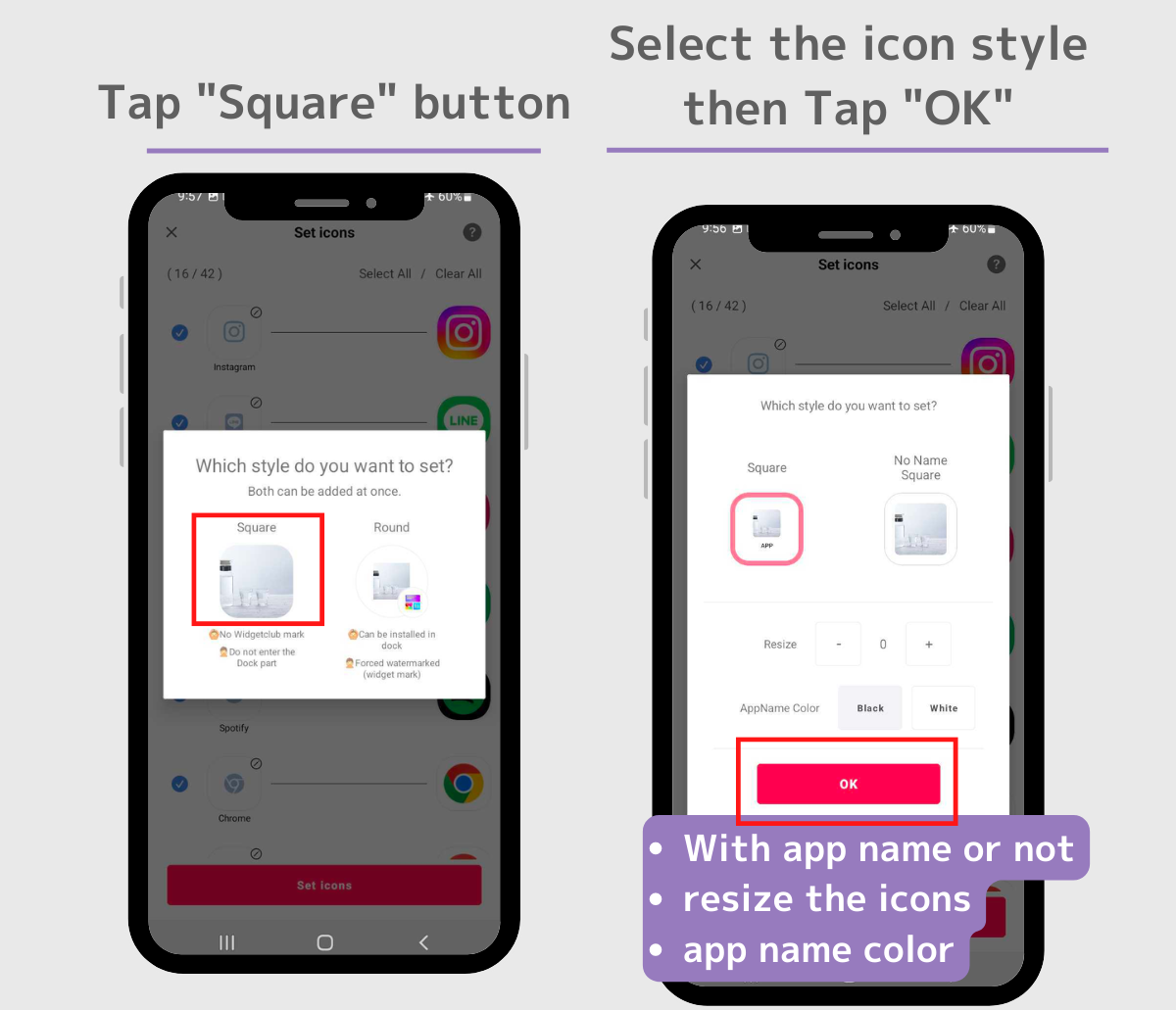
9. Toque no botão “Adicionar” sempre que um pop-up aparecer.
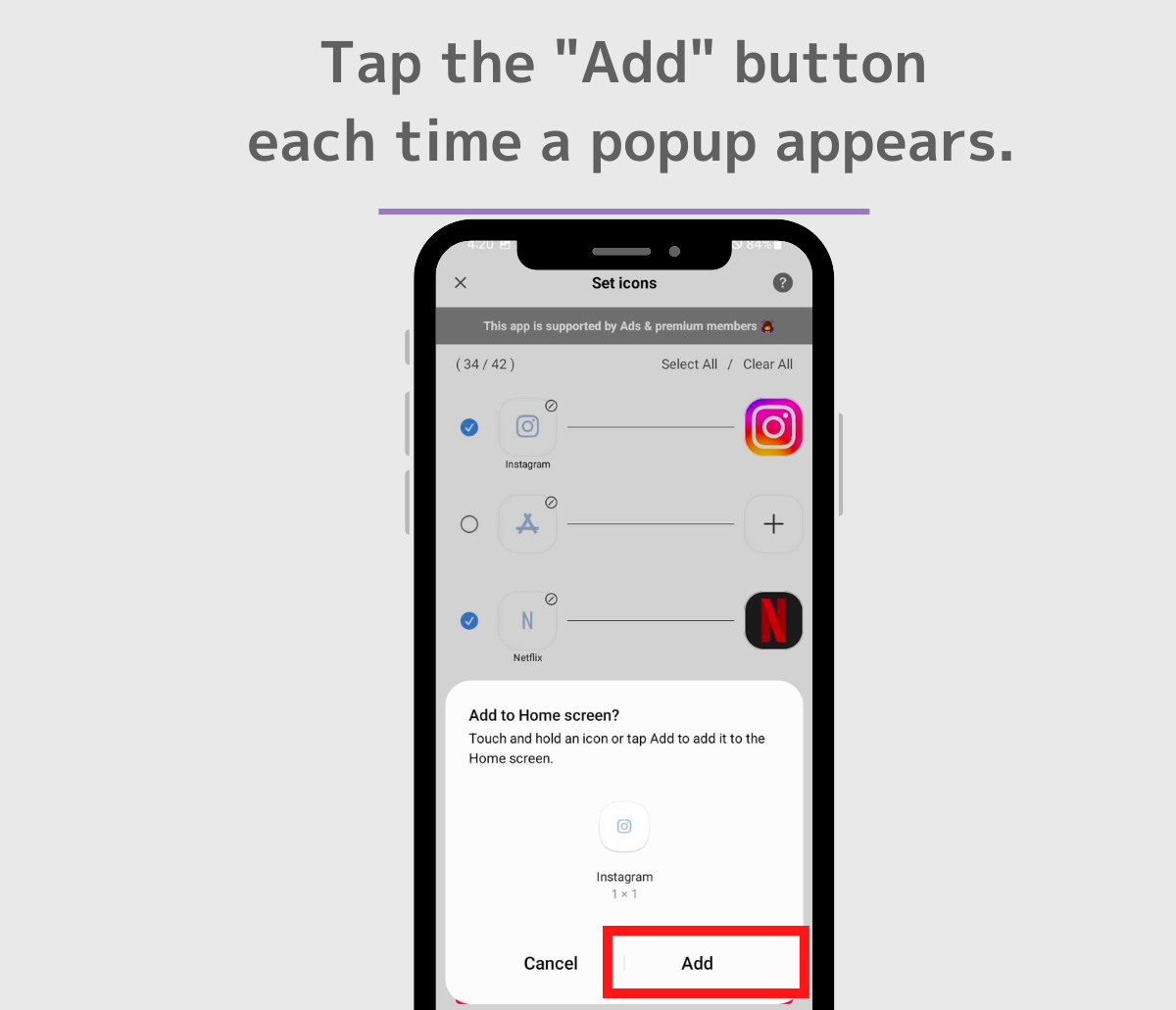
10. O pássaro azul foi adicionado!
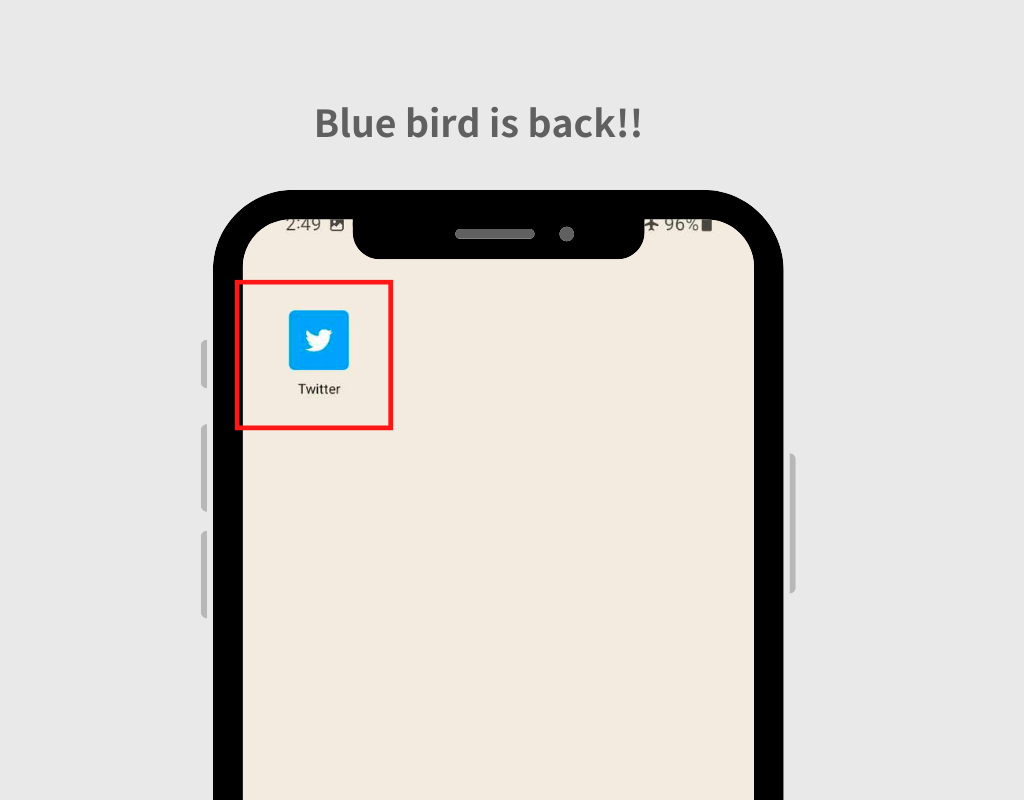
1. Se você escolher o ícone de círculo: Selecione o círculo → Toque em "Adicionar" para concluir!
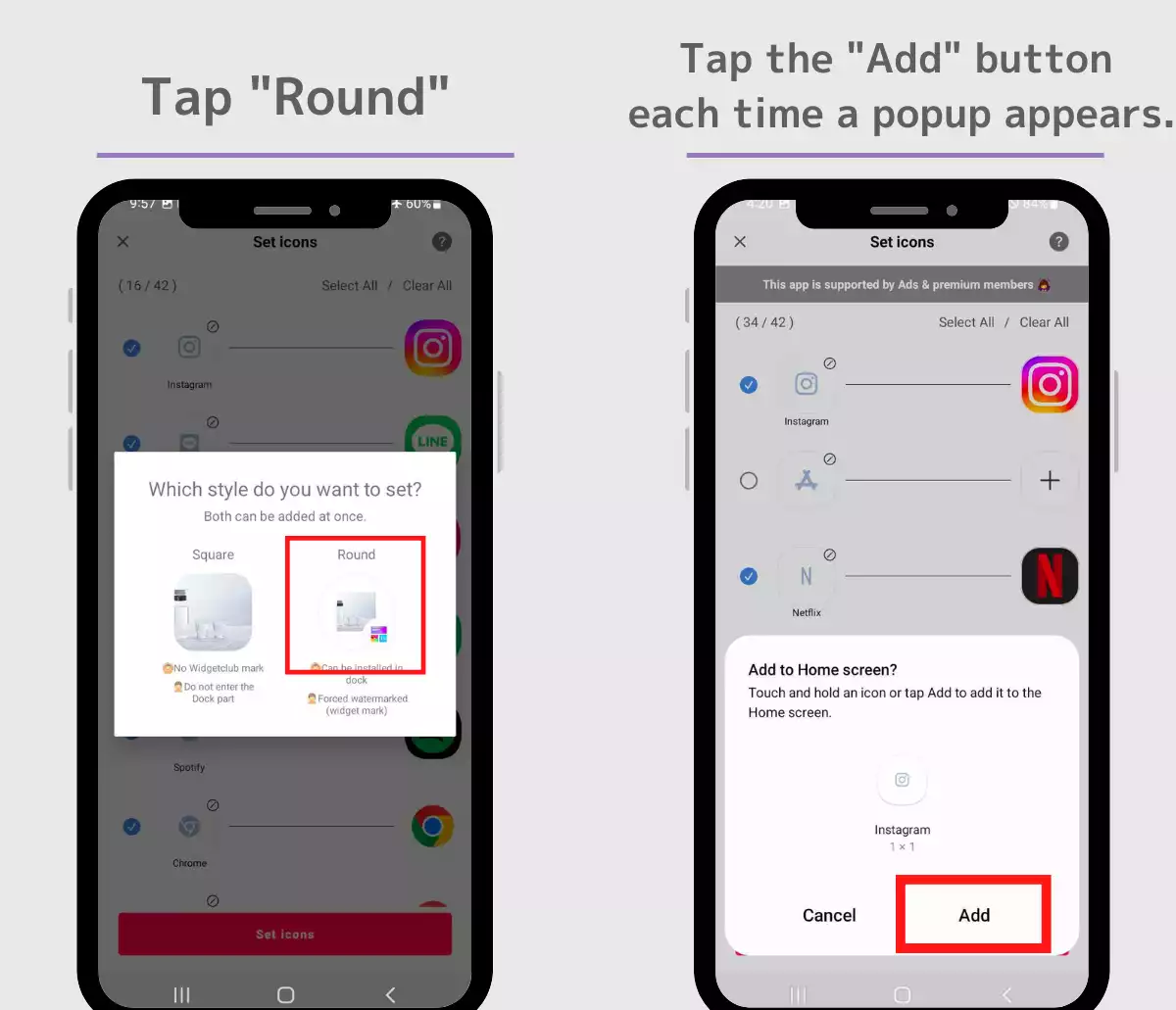
Experimente selecionar seu estilo favorito!
Observe que não é possível exibir emblemas de notificação devido às especificações do Google.
Como recomendação pessoal...
Se você não planeja personalizar outros ícones→ O ícone Círculo é recomendado. A marca WidgetClub é adicionada devido às restrições do Google, mas corresponde à altura de ícones de aplicativos não personalizados, criando uma sensação de unidade!
Se você planeja personalizar outros ícones também→ O ícone quadrado é recomendado! Usuários do Android podem personalizar seus ícones com bastante estilo, então é conveniente!
Se você quiser ocultar o ícone X original, escolha "Remover" em vez de "Desinstalar" ao pressionar longamente o aplicativo. Definitivamente, não escolha "Desinstalar"! O motivo é que, embora você possa alterar visualmente o ícone do aplicativo, se você realmente desinstalar o aplicativo, não poderá mais usá-lo!
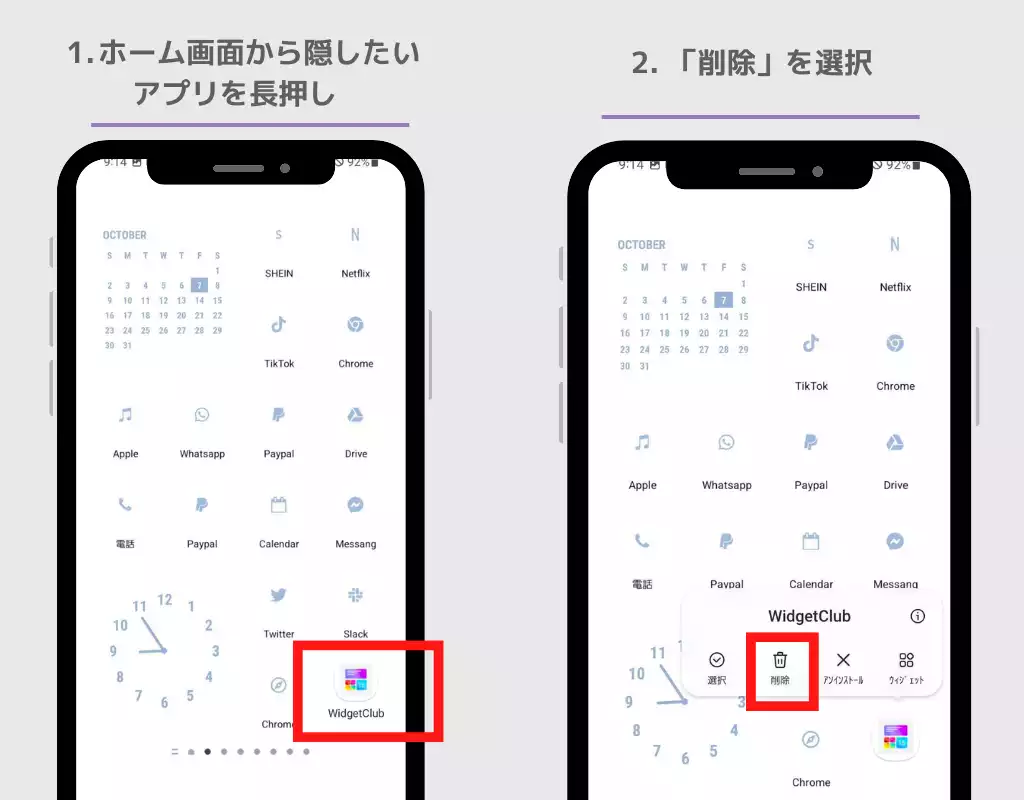
(Em alguns dispositivos, quando você pressiona longamente o ícone do aplicativo e o arrasta na tela, "Remover" ou "Desinstalar" é exibido na parte superior. Mova-o para a área "Remover" para ocultá-lo.)
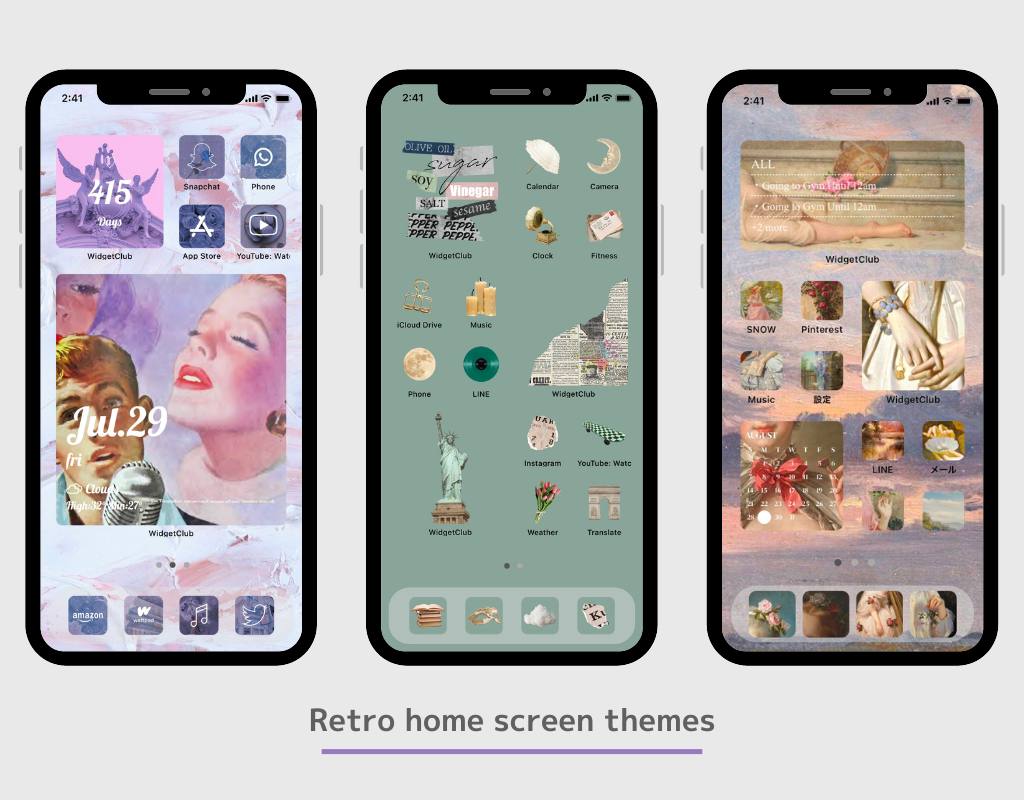
Usuários do Android também podem personalizar com estilo usando o aplicativo WidgetClub!